Mange ting kan gå galt, når du opdaterer Windows til den nyeste version. For eksempel kan opdateringsprocessen pludselig sidde fast, eller mærkelige fejlkoder kan poppe på skærmen. Fejlkode 0x80242016 er en af dem. Lad os springe direkte ind og udforske, hvordan du kan slippe af med det.
Hvordan løser jeg Windows Update-fejl 0x80242016?
Tag alle eksterne enheder ud, og genstart din pc
Eksterne enheder kan nogle gange blokere opdateringsprocessen.
- Afbryd alle dine eksterne enheder, og afbryd alle Bluetooth-enheder.
- Genstart derefter din computer.
- I mellemtiden skal du tage stikket ud af din router.
- Vent i 30 sekunder, og sæt derefter din router i stikkontakten igen.
- Tjek, om fejl 0x80242016 fortsætter.
Tjek din disk og genstart opdateringskomponenterne
Scan din disk og reparer den. Genstart desuden Windows-opdateringskomponenterne for at etablere en ny forbindelse til Microsofts opdateringsservere.
- Tryk på Windows og x tasterne og vælg Kommandoprompt (admin).
- Kør derefter kommandoerne nedenfor én efter én. Tryk på Enter efter hver kommando.
dism /online /oprydningsbillede /scanhealth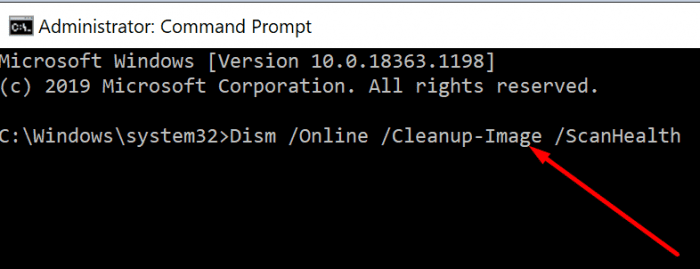
dism /online /oprydningsbillede /checkhealthdism /online /cleanup-image /restorehealthnetstop wuauservnet stop cryptSvcnetto stop bitsnet stop msiservernet start wuauservnet start cryptSvcnetto start bitsnet start msiserver
- Genstart din computer og tjek efter opdateringer igen.
Kør opdateringsfejlfinding
Windows leveres med en indbygget fejlfinding, som du kan bruge til at reparere almindelige opdateringsrelaterede problemer og fejl.
- Naviger til Indstillinger, og vælg Opdatering og sikkerhed.
- Klik derefter på Fejlfinding i venstre rude.
- Klik på Se yderligere fejlfinding.
- Kør Opdater fejlfinding.

- Gå til Windows Update og se efter opdateringer igen.
Download opdateringerne manuelt
Du kan også gennemtvinge opdateringsprocessen ved manuelt at downloade de seneste Windows-opdateringer.
- Hvis du prøver at downloade en funktionsopdatering, bruge Microsofts Update Assistant.
- Hvis du vil downloade individuelle opdateringer såsom sikkerheds- eller kumulative opdateringer, skal du gå til Microsofts opdateringskatalog.
Konklusion
For at rette Windows-opdateringsfejl 0x80242016 skal du afbryde alle eksterne enheder, frakoble din router og genstarte din computer. Reparer derefter din disk og genstart opdateringskomponenterne. Du kan også køre Update Troubleshooter. Alternativt kan du gå til Microsofts Update Catalog-websted eller bruge Update Assistant til manuelt at downloade opdateringerne.
Hjælpe disse fejlfindingstrin dig med at slippe af med fejlkoden 0x80242016? Hvilken af disse metoder virkede for dig? Kommenter nedenfor.